
Вероятно по-голямата част от живота ни днес може да се нарече дигитален. Всеки ден посещаваме десетки сайтове, за да получаваме и споделяме информация. Но сайтовете, които посещаваме, може да не са подходящи за нашите деца..
Ако споделяте вашия компютър с Windows 10 с деца, добре е да блокирате достъпа до определени уебсайтове на вашия компютър..
Разбира се, има десетки безплатни и комерсиални софтуерни продукти, които ви позволяват да блокирате уебсайтове на вашия компютър, но можете да използвате URL блокирането на компютъра с Windows, вграден в хост файла. Това е просто, всичко, което трябва да направите, е да добавите URL адреса на уебсайта към хост файла. Нито един от браузърите, инсталирани на вашия компютър, не може да отвори сайтовете, които сте блокирали.
Как да блокирате уебсайтове на вашия компютър с Windows 10, като редактирате хост файла.
Както вече споменахме, можете да блокирате уебсайтове на вашия компютър с Windows 10, без да инсталирате допълнителен софтуер. Всичко, което трябва да направите, е да редактирате хост файла. Ето как да го направите.
Стъпка 1: Отворете Бележника като администратор. За да направите това, въведете - тетрадка в менюто "Старт" или в лентата на задачите в полето за търсене, щракнете с десния бутон върху иконата на бележника и след това изберете Изпълни като администратор.
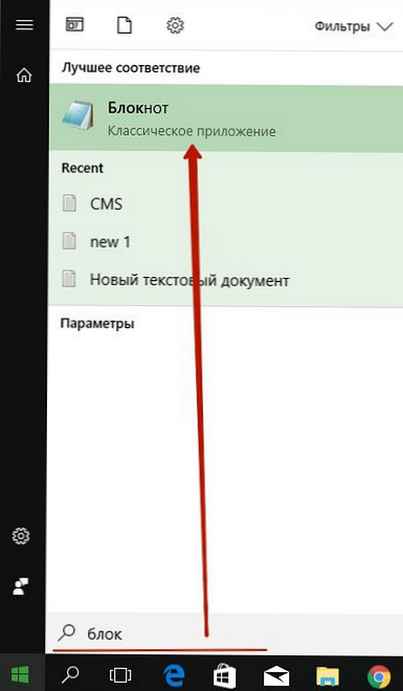
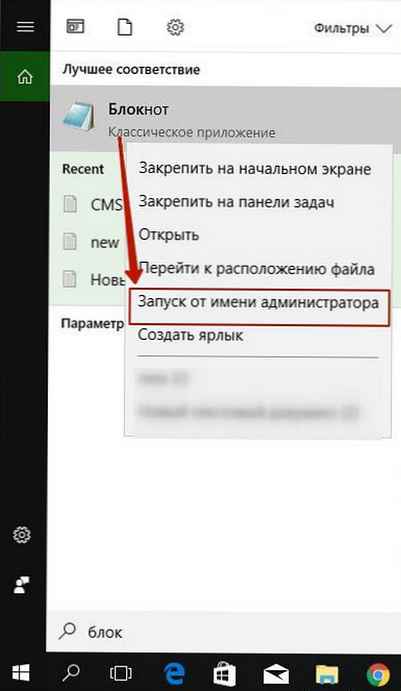
Натиснете бутона да, когато се появи прозорецът за управление на потребителския акаунт.
Стъпка 2: В прозореца на Notepad щракнете върху бутона на менюто досие, натиснете бутона отворен.
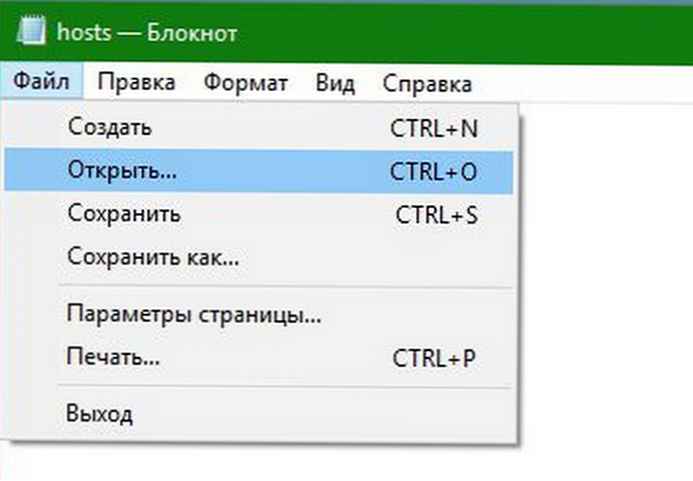
Отидете на
C: \ Windows \ System32 \ драйвери \ и т.н.
(където "C"буквата на устройството, където е инсталиран Windows 10) и изберете файла домакин.
Забележка: ще трябва да промените текстовите документи от типа на файла към всички файлове (вижте фигурата по-долу)
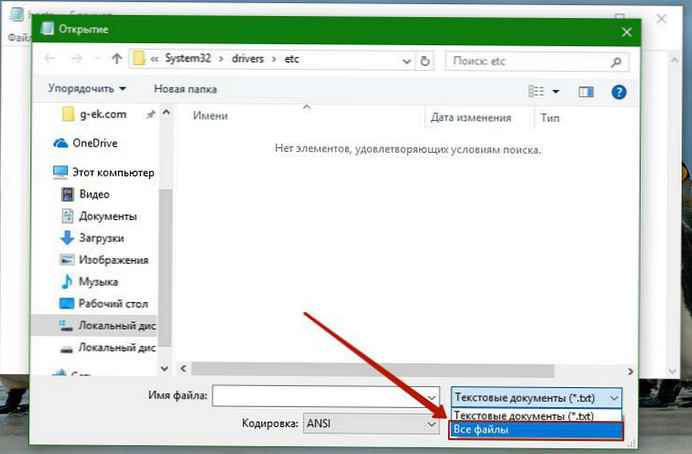
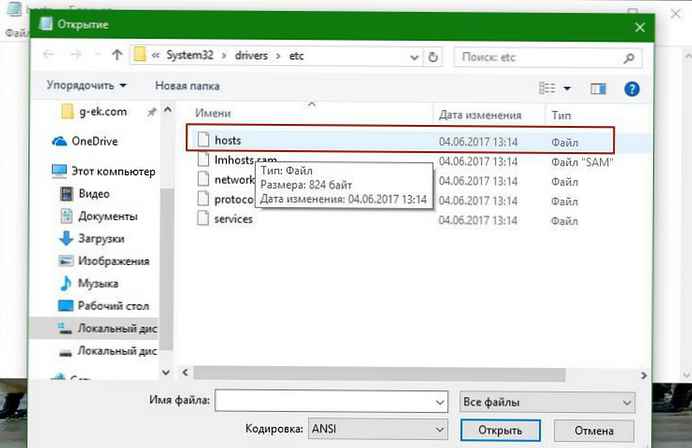
Натиснете бутона отворен, за да отворите файл с помощта на тефтерче.
Стъпка 3: След файл домакин отворете с бележник, добавете URL адресите на уебсайтовете, които искате да блокирате, блокирайте достъпа на вашия компютър, както следва:
127.0.0.1 www.bing.com
127.0.0.1 www.google.com
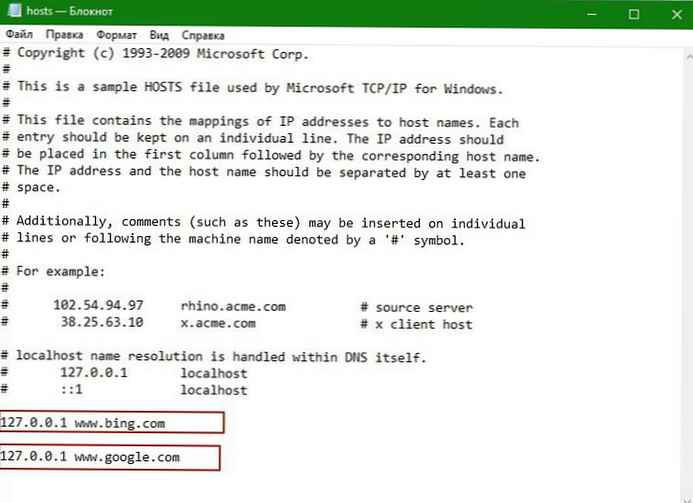
Стъпка 4: След като добавите адресите на сайтове, отворете менюто досие, и след това щракнете запази или натиснете Ctrl + S, за да запазите промените. всички!
Сега опитайте да отворите един от сайтовете, които сте въвели, за да блокирате в някой от уеб браузърите на вашия компютър. Отсега нататък нито един от блокираните сайтове няма да се зареди на вашия компютър.
За да разблокирате отново сайтове, отворете отново хост файла и изтрийте адреса на сайта от хост файла. Запазване на файла.









![[Windows 10] Как да включите звуковия сигнал, когато натиснете клавишите Num Lock и Caps Lock.](http://telusuri.info/img/images/[windows-10]-kak-vklyuchit-zvukovoj-signal-pri-nazhatii-klavish-num-lock-i-caps-lock.jpg)

